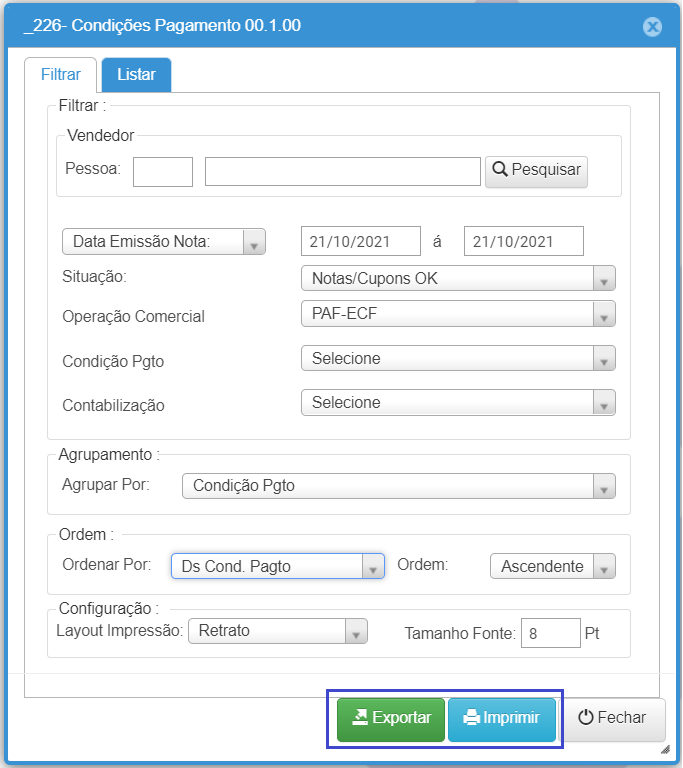Relação de vendas por condição de pagamento
O relatório é usado para verificar a condição de pagamento das vendas, informação importante para efetuar conferencia das movimentações financeiras.
1.Procedimento para gerar o relatório
Passo 01 – Localizar a aplicação Condições de pagamento, acessando o Menu Relatórios/ Vendas/ Condições Pagamento
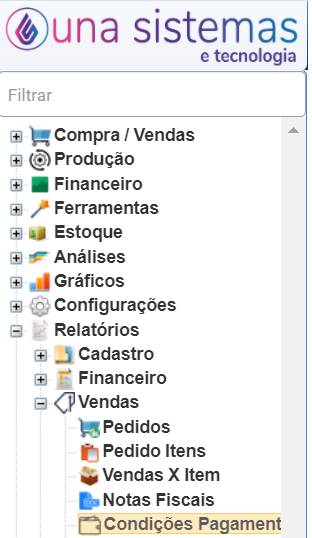
Passo 02 – Aba Parâmetros
- Definir os parâmetros para gerar o relatórios com as informações que você precisa para analisar as condições de pagamento das vendas, a aplicação tem várias opções de filtros que podem ser usados, temos os filtros que são de preenchimento obrigatório para gerar o relatório.
- Vamos falar dos parâmetros que você são pode esquecer de preencher para gerar o relatório, é importante você fazer as suas anotações para “dar” aquela espiadinha quando tiver alguma dúvida.
- Período: selecionar a opção Data Emissão Nota para verificar as notas pela data em que foram emitidas e informar o período de emissão das notas que você quer verificar, pode ser referente o período de um dia (como mostra a imagem) ou um período maior.
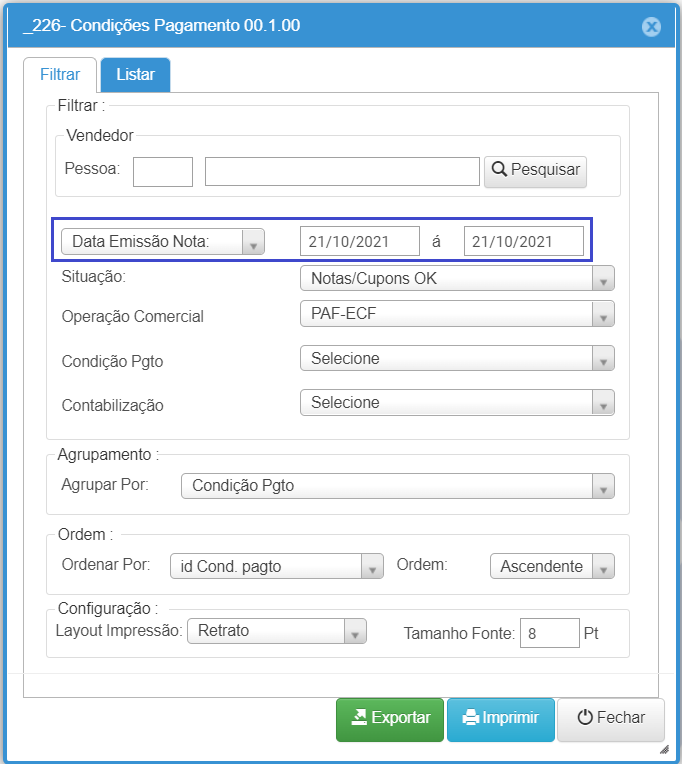
- Situação: define a situação das notas que serão consideradas para gerar o relatório, recomendado selecionar a opção Notas/Cupons OK quando quiser verificar somente as vendas do dia, tem opção de usar as outras situação como Cancelado para verificar as notas que foram canceladas, também a situação Todos para verificar todas as notas independente da situação.
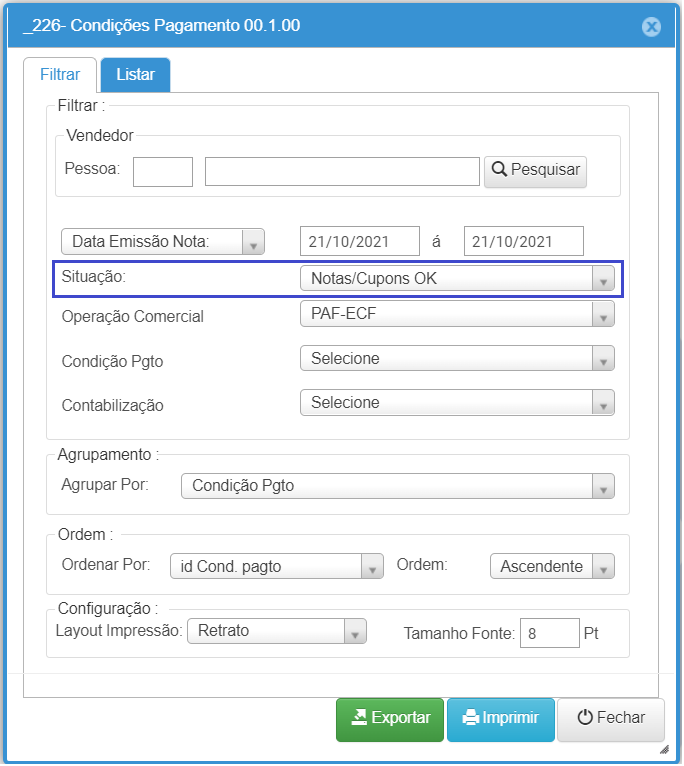
- Selecionar quais notas quer listar no relatório:
- Filtro Operação Comercial:
- Quando a sua empresa emite somente um tipo de nota para realizar as vendas ou quer verificar as formas de pagamento somente de um tipo de nota, para essas situações usa o filtro Operação Comercial, seleciona a operação comercial que foi usada para emitir a nota.
- Quando a empresa emite Cupom Fiscal selecionar a operação comercial PAF-ECF ou Cupom Fiscal, caso não encontrar entra em contato com o suporte para saber qual operação selecionar.
- Quando a empresa emite NFC-e selecionar a operação comercial NFC-e.
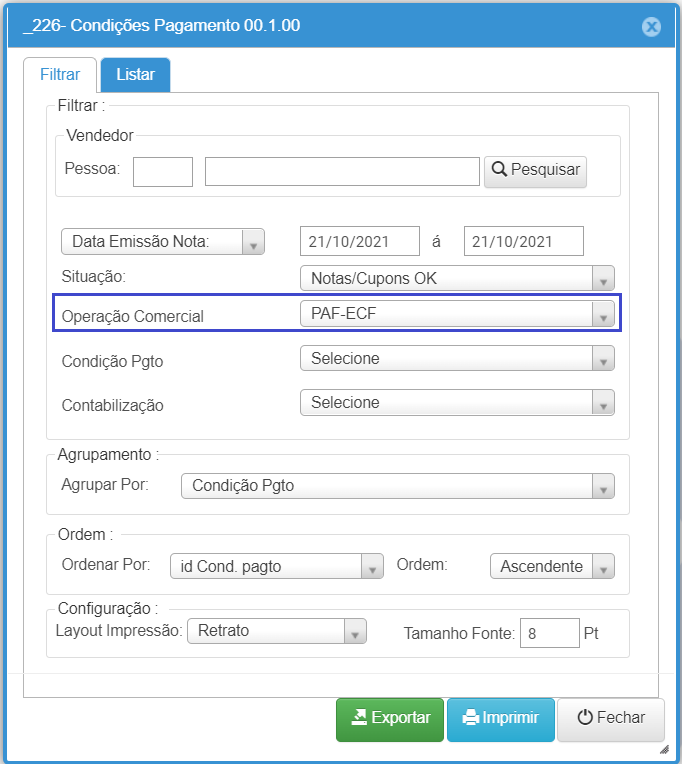
- Filtro Contabilização:
- Quando a empresa emite vários tipos de notas e quer gerar em um único relatório as informações das condições de pagamento de todos os tipos de notas de venda, deve usar o filtro contabilização.
- A contabilização é uma informação vinculada ao cadastro da operação comercial, é uma forma de classificar a operação comercial definindo se ela é uma venda, uma devolução ou uma compra. Essa classificação possibilidade cadastrar várias operações comerciais com a mesma Contabilização. Nas situações que a empresa emite vários tipos de notas para registrar as venda como por exemplo NF-e, Cupom Fiscal e NFS-e, é cadastrada uma operação comercial para cada tipo de nota, mas com a contabilização Vendas, o que possibilita gerar o relatório com a contabilização vendas e listar todos os tipos de notas emitidas para registrar as venda.
- Importante: quando quiser usar o filtro contabilização, é recomendado revisar no cadastro das operações comerciais a configuração da contabilização, se precisar de auxilio para fazer a conferencia, entrar em contato com o suporte.
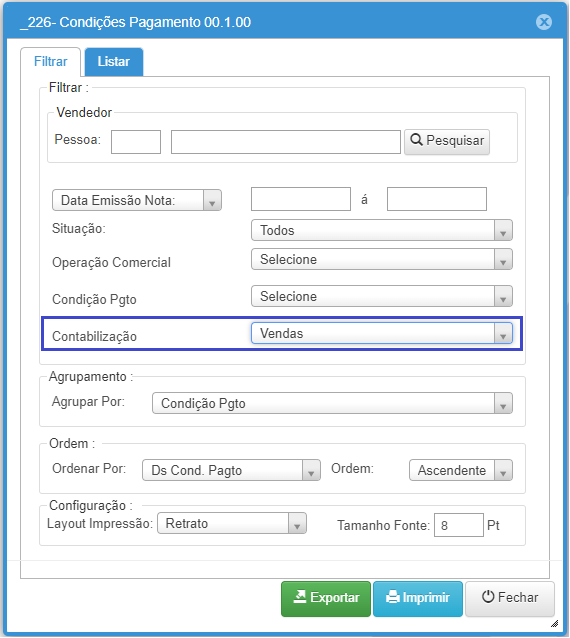
- Informações das condições de pagamento: as informações das condições de pagamento podem ser geradas mostrando a Nota com a condição de pagamento ou agrupar as notas por condição de pagamento.
- Como padrão o relatório é gerado mostrando a condição de pagamento por nota, como mostra a imagem abaixo.
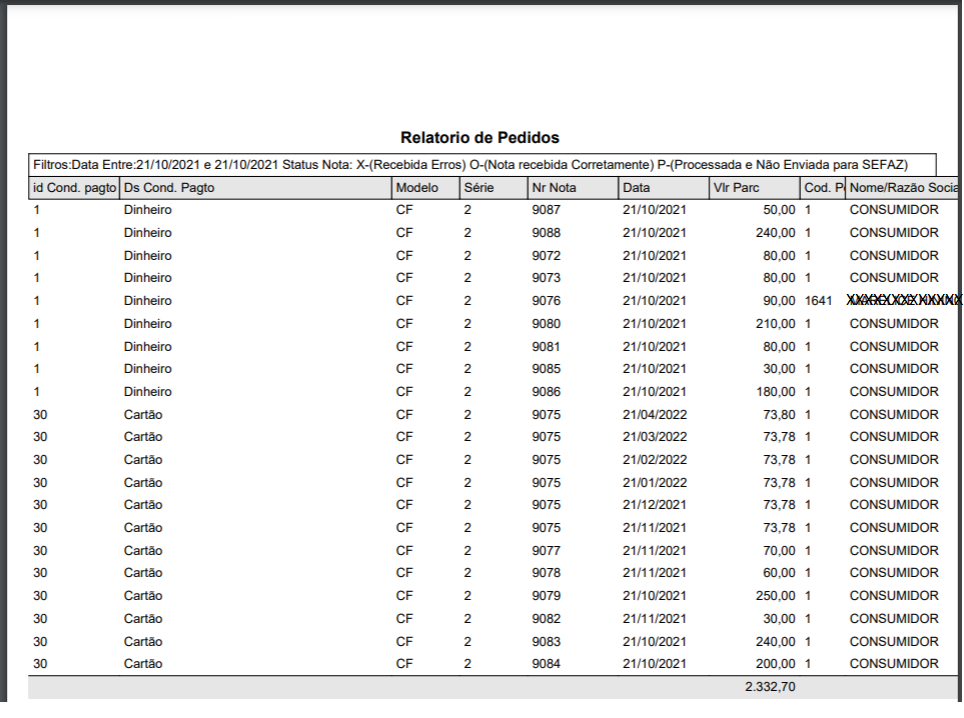
- Para gerar o relatório agrupando as notas por condição de pagamento, necessário definir o Agrupamento selecionando no campo Agrupar Por a opção Condição Pgto, como mostra a imagem abaixo.
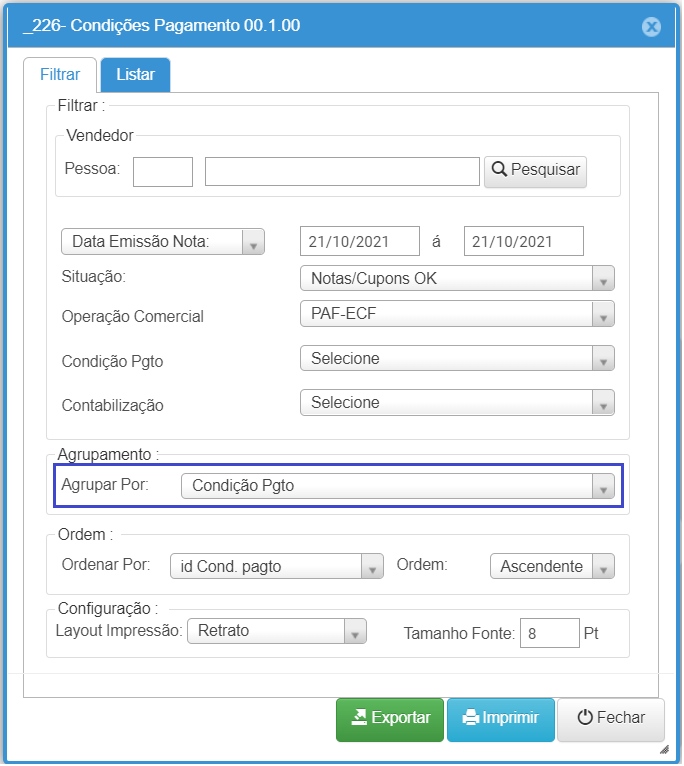
- O relatório agrupado por condição de pagamento, mostra no topo a descrição da condição de pagamento, logo abaixo da condição de pagamento estão todas as notas emitidas com essa condição de pagamento e no final o valor total das vendas para essa condição, como mostra o relatório abaixo.
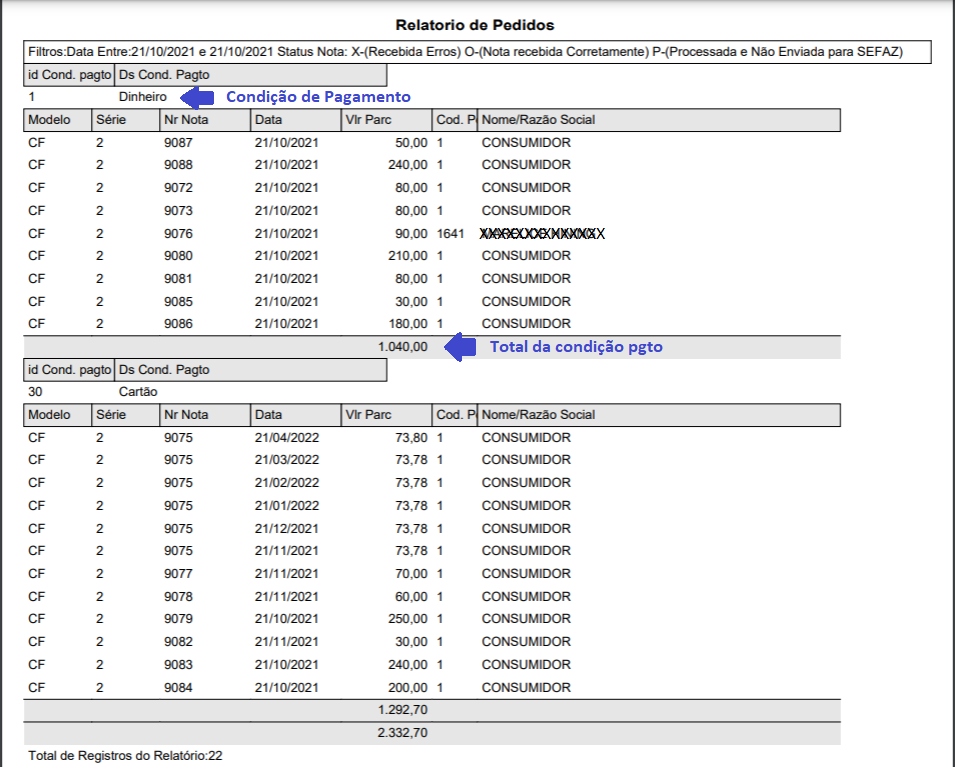
- Ordem dos dados: temos a opção para definir/alterar a ordem que os dados são exibidos no relatório, no campo Ordenar Por estão disponíveis a opções que podem ser selecionadas, você pode selecionar um opção e imprimir o relatórios quantas vezes por necessário para encontrar a ordem adequada.
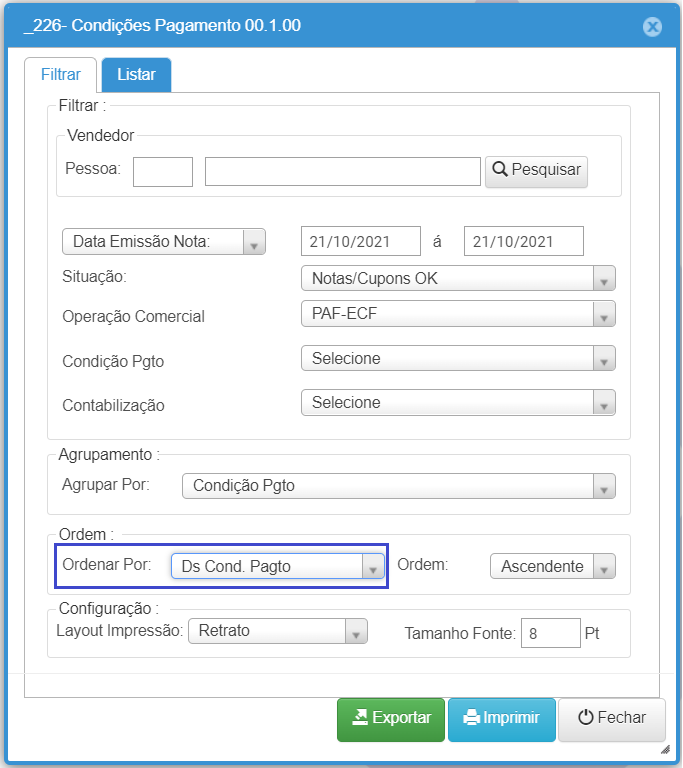
- Configurações para impressão: como padrão esta definido o layout impressão retrato, pode ser alterado para paisagem, e da mesma forma o tamanho da fonte que como padrão é 10, pode ser alterado para fonte maior ou menor. A configuração da impressão uma vez ajustada, fica gravada como padrão, dessa forma não precisa sempre que gerar um relatório.
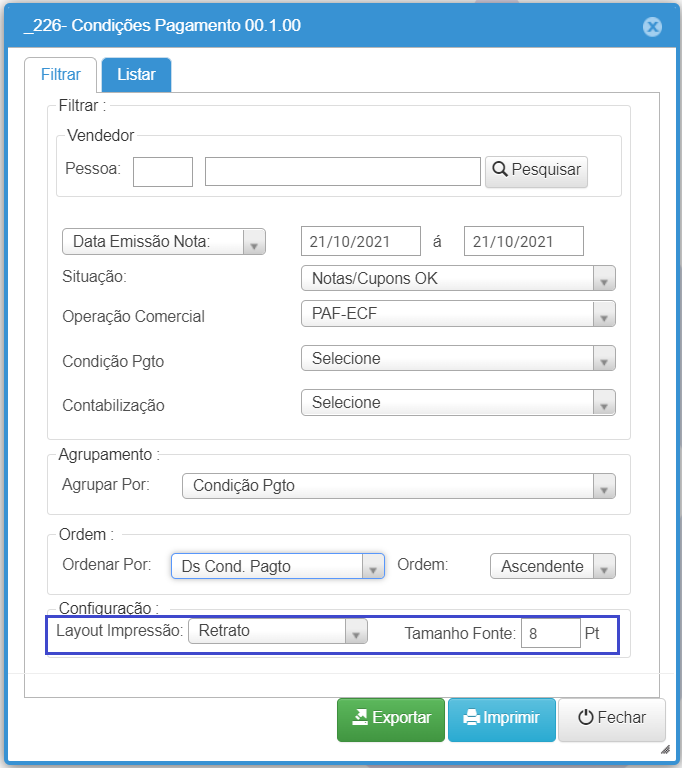
2. Imprimir/Exportar relatório.
- Clicar sobre o Botão Imprimir para gerar o relatório para impressão ou salvar em formato PDF ou clicar sobre o Botão Exportar para exportar o relatório em formato Excel.